Cómo configurar notas en iOS para acceder fácilmente a las notas
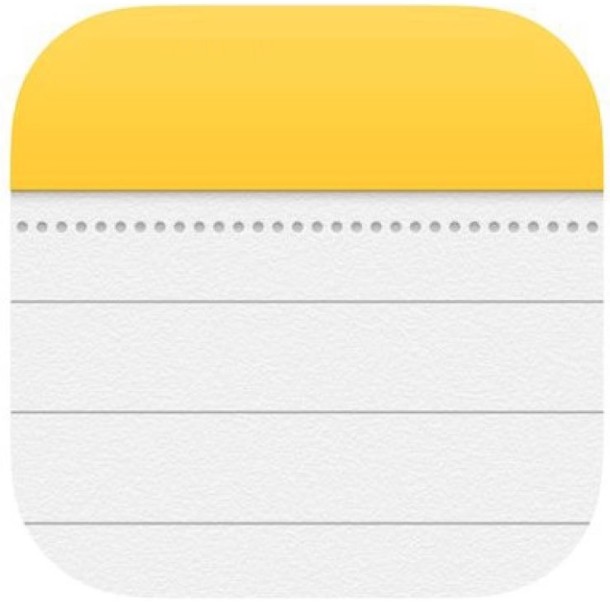
Si usa las notas de iOS con frecuencia y hace malabares con muchas listas de notas individuales, la nueva función de corrección de notas podría ser útil. Al establecer una nota en la parte superior de la lista de notas, puede acceder a cualquier nota en particular más fácil y más rápido que nunca, sin tener que desplazarse por una larga lista de notas en su iPhone o iPad, porque estará desde el principio.
Arreglar notas es muy fácil, pero al igual que muchas otras características notables en iOS, la capacidad está oculta detrás de un gesto de deslizamiento que puede no ser inmediatamente obvio para la mayoría de los usuarios hasta que se indique. Afortunadamente, una vez que sepa que existe, es pan comido en cualquier iPhone o iPad con la aplicación Notes y la última versión de iOS.
Cómo configurar notas en iOS para un acceso rápido
¿Quiere que aparezca una nota en la parte superior de la lista de notas en su iPhone o iPad? A continuación, le indicamos cómo adjuntar uno en la parte superior:
- Abra la aplicación Notas y busque e identifique la nota que desea anclar en la parte superior de la lista de notas
- Desliza el dedo hacia la derecha en la nota para configurar
- Toca el ícono de alfiler que aparece junto al nombre de la nota, parece un alfiler
- La nota ahora se fijará en la parte superior de la lista de notas, repítala con otros, si es necesario, cualquier nota fija se identificará con el icono de PIN y un pequeño texto débil que dice «fijo»
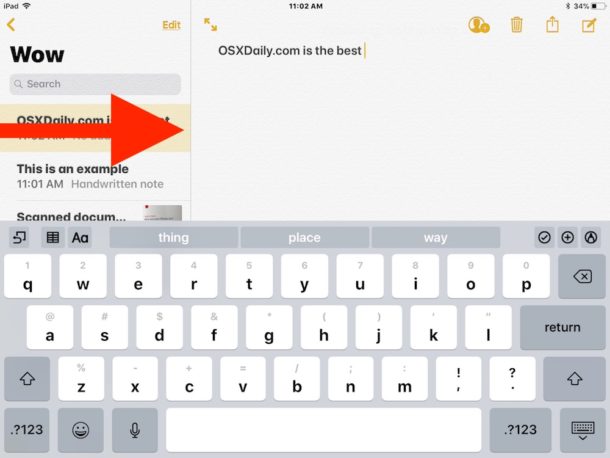
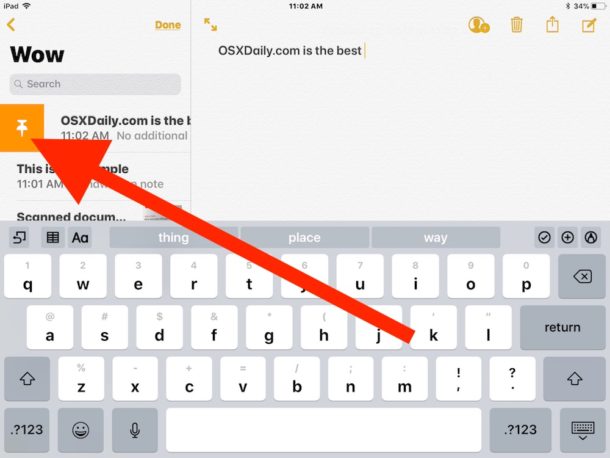
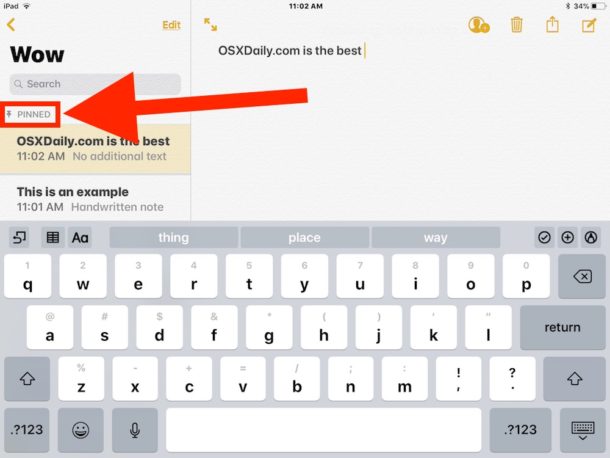
Ahora, cada vez que abra la aplicación Notas y mire la lista de notas, sus notas fijas aparecerán justo en la parte superior de la lista de notas para un acceso más rápido.
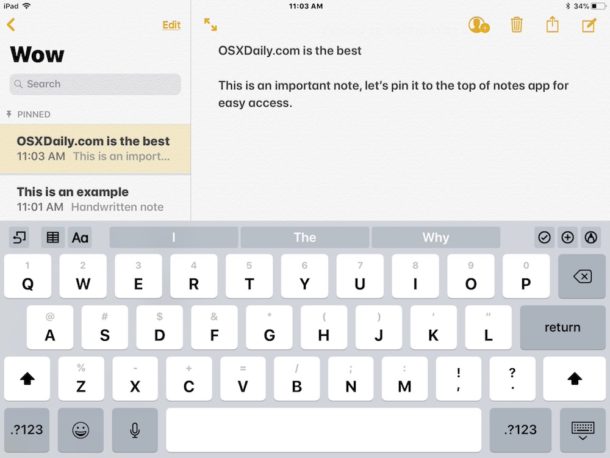
Esta función es excelente para cualquier nota, incluso para colecciones de garabatos, pero es especialmente útil para notas compartidas importantes y notas protegidas con contraseña, o cualquier otra nota que sea lo suficientemente importante o que no desee buscar. localizar cuando sea necesario.
Cómo desanclar una nota en iOS
¿Ha decidido que ya no desea que una nota específica se fije en la parte superior de la lista? A continuación, le indicamos cómo quitar el pin:
- Desliza el dedo hacia la derecha en la nota fija que deseas cancelar.
- Toca el ícono de marcador para eliminar el archivo adjunto de nota
- Repita con otras notas para cancelar la fijación, si es necesario
Arreglar y desconectar notas es una característica nueva y requiere iOS 11 o posterior en su iPhone o iPad. Si no puede solucionarlo, probablemente no tenga la última versión del software del sistema.
La función de corrección de Notes también está disponible en Mac con Notes en macOS High Sierra 10.13 y versiones posteriores.
La aplicación Notes es bastante útil y tiene muchas más funciones que las visibles, vea aquí más consejos para la aplicación Notes para Mac e iOS.
